Khi làm việc với các loại tài liệu có bố cục rộng như bảng tính phức tạp, sơ đồ, hình ảnh hoặc thiết kế danh thiếp, việc in theo hướng dọc mặc định thường không hiệu quả. Biết cách chỉnh in ngang giấy là một kỹ năng thiết yếu giúp đảm bảo nội dung của bạn được hiển thị trọn vẹn và dễ đọc trên bản in. Thay vì chấp nhận việc nội dung bị cắt bớt hoặc quá nhỏ khi in dọc, bạn có thể dễ dàng điều chỉnh hướng giấy sang ngang để phù hợp với định dạng tài liệu của mình. Quá trình này khá đơn giản nhưng có thể khác nhau đôi chút tùy thuộc vào ứng dụng bạn đang sử dụng. Bài viết này sẽ hướng dẫn chi tiết cách thiết lập in ngang trên các phần mềm văn phòng phổ biến nhất hiện nay.
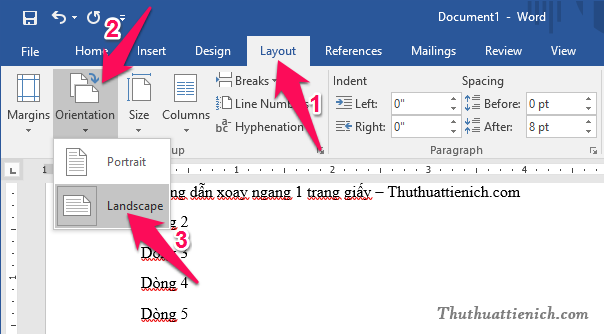
Tại Sao Cần Chỉnh In Ngang Giấy?
Việc in ngang giấy, hay còn gọi là chế độ Landscape, mang lại nhiều lợi ích đáng kể trong các trường hợp cụ thể. Lý do chính để lựa chọn hướng in này là khi nội dung trên trang của bạn có chiều rộng lớn hơn nhiều so với chiều cao.
Các tài liệu thường yêu cầu in ngang bao gồm bảng tính Excel có nhiều cột dữ liệu, biểu đồ và đồ thị phức tạp hiển thị thông tin theo chiều ngang, các bản trình bày hoặc slide, danh thiếp hoặc thẻ tên, tờ rơi quảng cáo với bố cục rộng, và đôi khi là cả các tài liệu Word chứa bảng biểu hoặc hình ảnh khổ lớn. In ngang giúp tận dụng tối đa không gian chiều rộng của trang giấy, cho phép bạn hiển thị toàn bộ thông tin mà không cần thu nhỏ quá mức gây khó đọc, hoặc phải chia nhỏ nội dung ra nhiều trang không cần thiết. Điều này không chỉ tối ưu hóa cách trình bày nội dung mà còn giúp tiết kiệm giấy và mực in. Hiểu được khi nào và tại sao nên sử dụng chế độ in ngang là bước đầu tiên để in ấn tài liệu một cách hiệu quả.
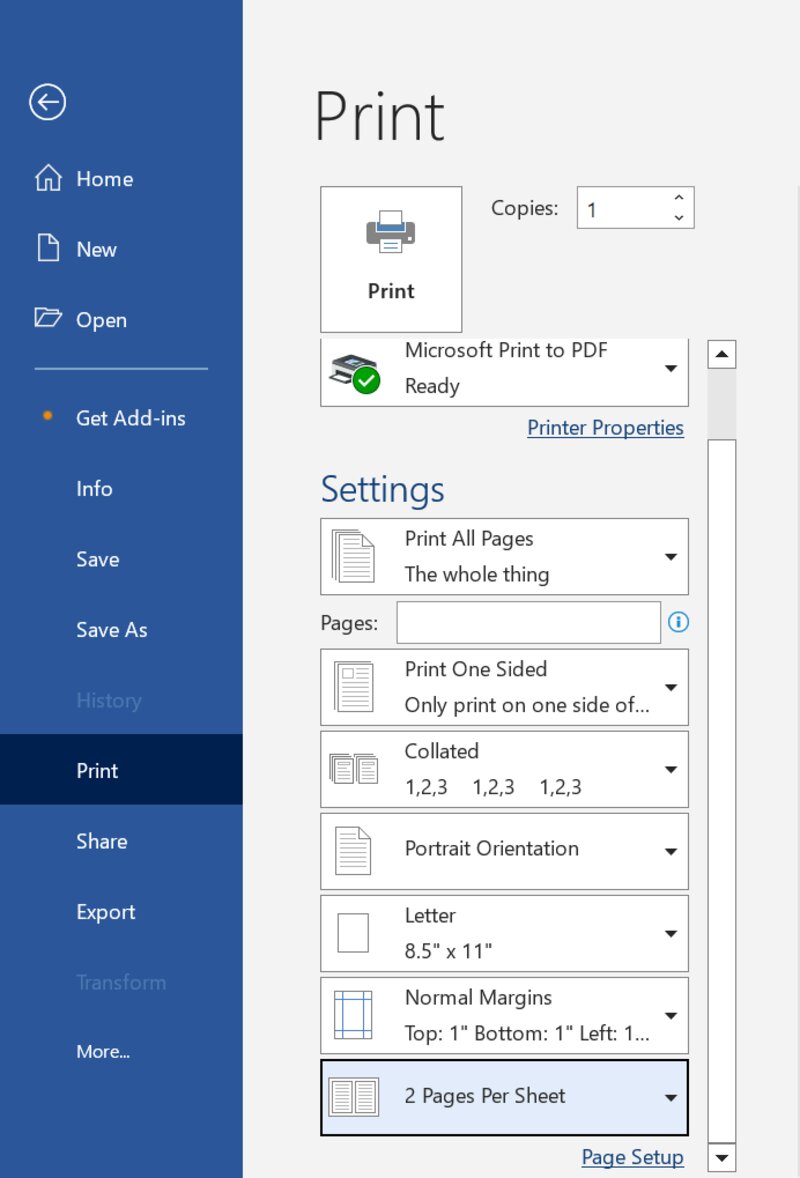
Các Bước Cơ Bản để Chỉnh In Ngang Giấy
Mặc dù chi tiết các bước có thể thay đổi tùy theo ứng dụng và hệ điều hành, nguyên tắc cơ bản để chỉnh in ngang giấy thường xoay quanh việc truy cập cài đặt trang in hoặc cài đặt máy in. Đầu tiên, bạn cần mở tài liệu cần in trong ứng dụng tương ứng. Sau đó, bạn sẽ tìm đến mục cài đặt liên quan đến “Page Setup” (Thiết lập trang), “Page Layout” (Bố cục trang), hoặc trực tiếp trong cửa sổ “Print” (In). Trong các mục cài đặt này, bạn sẽ tìm thấy tùy chọn “Orientation” (Hướng) hoặc “Layout” (Bố cục). Tại đây, thay vì chọn “Portrait” (Dọc) là cài đặt mặc định, bạn sẽ chọn “Landscape” (Ngang).
Sau khi đã chọn hướng giấy là ngang, điều quan trọng là bạn cần xem trước bản in (Print Preview). Chức năng xem trước cho phép bạn kiểm tra xem tài liệu sẽ trông như thế nào trên giấy sau khi áp dụng cài đặt in ngang. Đây là cơ hội để bạn phát hiện sớm các vấn đề như nội dung bị cắt, lề không phù hợp, hoặc bố cục chưa như ý trước khi tiến hành in thật. Việc kiểm tra bản xem trước giúp bạn tiết kiệm thời gian, giấy và mực in bằng cách cho phép bạn điều chỉnh thêm nếu cần thiết. Quy trình chung này áp dụng cho hầu hết các ứng dụng, dù giao diện và vị trí cụ thể của các tùy chọn có thể khác nhau đôi chút.
Chỉnh In Ngang Giấy Trong Microsoft Word
Microsoft Word là một trong những phần mềm văn phòng phổ biến nhất và việc điều chỉnh hướng in ngang trong Word rất đơn giản. Để bắt đầu, hãy mở tài liệu Word mà bạn muốn in. Trên thanh Ribbon ở phía trên cùng của cửa sổ Word, bạn tìm và nhấp vào tab “Layout” (Bố cục) hoặc “Page Layout” (Bố cục trang) tùy phiên bản Word bạn đang sử dụng. Trong nhóm “Page Setup” (Thiết lập trang) trên tab này, bạn sẽ thấy một nút có nhãn “Orientation” (Hướng).
Nhấp vào nút “Orientation” sẽ mở ra một menu thả xuống với hai tùy chọn chính là “Portrait” (Dọc) và “Landscape” (Ngang). Bạn chỉ cần nhấp chọn “Landscape”. Ngay lập tức, tài liệu của bạn trên màn hình sẽ chuyển sang hướng ngang. Tuy nhiên, đây chỉ là thay đổi bố cục hiển thị và cách Word sắp xếp nội dung. Để đảm bảo bản in thực tế cũng là ngang, bạn cần tiến hành bước in.
Sau khi đã thiết lập hướng giấy ngang trong phần Layout, bạn chuyển sang chế độ in bằng cách nhấp vào “File” (Tệp) rồi chọn “Print” (In), hoặc sử dụng phím tắt Ctrl + P (hoặc Cmd + P trên Mac). Cửa sổ xem trước bản in và cài đặt in sẽ xuất hiện. Trong cửa sổ này, bạn sẽ thấy một phần hiển thị bản xem trước tài liệu của bạn ở chế độ ngang. Ở phía bên phải của cửa sổ cài đặt in, bạn cũng sẽ thấy mục “Orientation” và kiểm tra lại xem nó đã được đặt là “Landscape” hay chưa. Thông thường, cài đặt này sẽ tự động cập nhật theo thiết lập bạn đã chọn trong tab “Layout”.
Trong cùng cửa sổ in này, bạn có thể thực hiện thêm các điều chỉnh khác như chọn máy in, số lượng bản in, phạm vi trang in, kích thước giấy, và lề. Đảm bảo rằng tất cả các cài đặt này đều phù hợp với nhu cầu của bạn. Cuối cùng, sau khi đã kiểm tra kỹ bản xem trước và các cài đặt, bạn chỉ cần nhấp vào nút “Print” để gửi lệnh in tới máy in của mình. Việc nắm vững cách chỉnh hướng giấy ngay từ phần bố cục trong Word và kiểm tra lại trong cửa sổ in là chìa khóa để có được bản in ngang chính xác.
Nếu bạn chỉ muốn một số trang nhất định trong tài liệu Word của mình được in ngang trong khi các trang khác vẫn in dọc, bạn có thể sử dụng tính năng “Sections” (Phần) của Word. Chia tài liệu thành các phần riêng biệt cho phép bạn áp dụng cài đặt trang khác nhau, bao gồm cả hướng giấy, cho từng phần. Để làm điều này, bạn đặt con trỏ chuột vào cuối trang ngay trước phần bạn muốn chuyển sang in ngang. Trên tab “Layout” hoặc “Page Layout”, trong nhóm “Page Setup”, nhấp vào “Breaks” (Ngắt) và chọn “Next Page” (Trang kế tiếp) trong mục “Section Breaks” (Ngắt phần).
Lặp lại bước này ở cuối phần bạn muốn kết thúc chế độ in ngang và quay lại in dọc. Sau khi đã tạo các ngắt phần, bạn di chuyển con trỏ chuột vào phần mà bạn muốn đặt hướng ngang. Quay lại mục “Orientation” trong tab “Layout” và chọn “Landscape”. Word sẽ chỉ áp dụng thay đổi này cho phần hiện tại. Khi bạn vào File > Print, Word sẽ xử lý các phần khác nhau với hướng giấy tương ứng, hiển thị chính xác trong bản xem trước. Tính năng Sections này rất hữu ích cho các tài liệu phức tạp như luận văn, báo cáo chuyên nghiệp có chứa phụ lục hoặc bảng biểu lớn.
Một lưu ý quan trọng khác khi in ngang trong Word là lề giấy. Khi chuyển từ hướng dọc sang ngang, chiều rộng của trang giấy tăng lên đáng kể trong khi chiều cao giảm. Bạn có thể cần điều chỉnh lại lề giấy (Margins) để đảm bảo nội dung được căn chỉnh đẹp mắt và không bị quá sát mép giấy. Tùy chọn “Margins” cũng nằm trong nhóm “Page Setup” trên tab “Layout”. Bạn có thể chọn các lề có sẵn hoặc tùy chỉnh lề theo ý muốn. Việc kiểm tra lại lề sau khi đổi hướng giấy là bước không nên bỏ qua để có bản in chuyên nghiệp.
Hơn nữa, đôi khi bạn có thể thấy rằng mặc dù đã chọn hướng ngang, nội dung vẫn không vừa trên một trang. Điều này có thể do kích thước chữ quá lớn, khoảng cách dòng quá rộng, hoặc có các đối tượng (hình ảnh, bảng) tràn lề. Bạn có thể cần điều chỉnh lại kích thước chữ, khoảng cách dòng, hoặc căn chỉnh lại các đối tượng để chúng nằm gọn trong khu vực in của trang ngang. Chức năng Print Preview là công cụ đắc lực giúp bạn kiểm tra và điều chỉnh cho đến khi bố cục trang hoàn hảo trước khi ra lệnh in.
Chỉnh In Ngang Giấy Trong Microsoft Excel
In bảng tính Excel theo hướng ngang là nhu cầu rất phổ biến do các bảng dữ liệu thường có nhiều cột. Quá trình này trong Excel cũng tương tự như trong Word nhưng có thêm một số điểm đặc thù cần lưu ý liên quan đến vùng in và tỷ lệ co giãn. Đầu tiên, hãy mở bảng tính Excel của bạn. Trên thanh Ribbon, tìm và nhấp vào tab “Page Layout” (Bố cục trang). Trong nhóm “Page Setup” (Thiết lập trang), bạn sẽ tìm thấy nút “Orientation” (Hướng).
Nhấp vào “Orientation” và chọn “Landscape” (Ngang) từ menu thả xuống. Tương tự như Word, màn hình làm việc của bạn sẽ hiển thị trang tính theo bố cục ngang, thường được biểu thị bằng các đường nét đứt thể hiện ranh giới các trang in. Tuy nhiên, với Excel, việc chỉ đổi hướng giấy có thể chưa đủ để đảm bảo toàn bộ bảng tính của bạn vừa vặn trên trang in ngang. Bạn cần kiểm tra thêm về vùng in và tùy chọn co giãn.
Sau khi đã chọn hướng ngang, hãy vào “File” (Tệp) và chọn “Print” (In) (hoặc Ctrl + P/Cmd + P) để mở cửa sổ xem trước bản in và cài đặt in. Cửa sổ này trong Excel cung cấp nhiều tùy chọn nâng cao hơn cho việc in bảng tính. Ở đây, bạn sẽ thấy bản xem trước tài liệu của mình ở chế độ ngang. Hãy kiểm tra xem tất cả các cột và hàng bạn muốn in có nằm trong vùng hiển thị hay không. Nếu không, bạn cần điều chỉnh.
Một trong những tùy chọn quan trọng trong cửa sổ in của Excel là “Scaling” (Tỷ lệ co giãn). Mặc định thường là “No Scaling”. Nếu bảng tính của bạn rộng hơn chiều ngang của trang giấy, bạn có thể sử dụng tùy chọn này để ép vừa nội dung vào một hoặc nhiều trang. Các tùy chọn phổ biến là “Fit Sheet on One Page” (Ép vừa trang tính vào một trang), “Fit All Columns on One Page” (Ép vừa tất cả các cột vào một trang), hoặc “Fit All Rows on One Page” (Ép vừa tất cả các hàng vào một trang). Để in ngang các bảng tính rộng, tùy chọn “Fit All Columns on One Page” thường là lựa chọn tốt nhất, đảm bảo không có cột nào bị cắt. Excel sẽ tự động thu nhỏ nội dung để các cột vừa với chiều rộng trang ngang đã chọn.
Bạn cũng có thể cần thiết lập “Print Area” (Vùng in) nếu chỉ muốn in một phần cụ thể của bảng tính. Để làm điều này, quay lại tab “Page Layout” trước khi vào Print. Chọn (bôi đen) vùng dữ liệu bạn muốn in. Sau đó, trong nhóm “Page Setup”, nhấp vào “Print Area” và chọn “Set Print Area”. Khi bạn vào File > Print, Excel sẽ chỉ in vùng bạn đã chọn, với hướng giấy ngang đã thiết lập. Việc kết hợp hướng giấy ngang với thiết lập vùng in và tùy chọn co giãn là cách hiệu quả nhất để kiểm soát bản in Excel.
Lề giấy (Margins) trong Excel cũng có thể được điều chỉnh trong tab “Page Layout” hoặc trong cửa sổ in. Tương tự Word, hãy kiểm tra lại lề sau khi chuyển sang hướng ngang để đảm bảo bố cục phù hợp. Excel cũng cho phép bạn căn giữa bảng tính trên trang in (Center on page) theo chiều ngang và/hoặc chiều dọc, giúp bản in trông cân đối hơn. Tùy chọn này nằm trong cài đặt “Margins” nâng cao. Việc dành thời gian điều chỉnh các tùy chọn này trong cửa sổ xem trước bản in sẽ giúp bạn tránh lãng phí giấy và mực.
Chỉnh In Ngang Giấy Đối Với File PDF
Việc in file PDF theo hướng ngang thường được thực hiện thông qua trình đọc PDF (như Adobe Acrobat Reader, Foxit Reader, trình duyệt web) và cài đặt của máy in. Các file PDF thường có bố cục cố định, nên bạn không thay đổi bố cục trong file PDF mà chỉ thay đổi cách nó được in ra giấy. Mở file PDF bạn muốn in bằng trình đọc PDF hoặc trình duyệt web. Sau đó, truy cập chức năng in bằng cách vào “File” (Tệp) rồi chọn “Print” (In) hoặc sử dụng phím tắt Ctrl + P (hoặc Cmd + P trên Mac).
Cửa sổ in sẽ xuất hiện. Giao diện cửa sổ in có thể khác nhau tùy thuộc vào phần mềm và máy in bạn đang sử dụng. Thông thường, trong cửa sổ in này, bạn sẽ thấy mục “Orientation” (Hướng) hoặc “Layout” (Bố cục). Tại đây, bạn chọn “Landscape” (Ngang) thay vì “Portrait” (Dọc). Tùy chọn này thường nằm ngay trong giao diện chính của cửa sổ in hoặc có thể nằm trong mục “Properties” (Thuộc tính), “Preferences” (Tùy chọn), hoặc “Printer Properties” (Thuộc tính máy in).
Nếu bạn nhấp vào “Properties” hoặc “Printer Properties”, một cửa sổ cài đặt riêng của driver máy in sẽ mở ra. Trong cửa sổ này, bạn sẽ tìm thấy các tùy chọn chi tiết hơn về máy in, bao gồm cả hướng giấy. Đảm bảo rằng hướng giấy được chọn là “Landscape” trong cả cài đặt của phần mềm đọc PDF và trong cài đặt của driver máy in (nếu cửa sổ driver hiện ra). Cài đặt trong driver máy in thường là cài đặt cuối cùng quyết định hướng giấy thực tế.
Sau khi đã chọn hướng ngang, hãy xem kỹ bản xem trước (Preview) trong cửa sổ in. Bản xem trước sẽ hiển thị cách các trang PDF sẽ được đặt trên giấy ngang. Bạn cũng cần kiểm tra các tùy chọn khác như kích thước giấy, “Fit” (Vừa vặn) hoặc “Actual Size” (Kích thước thực). Nếu chọn “Fit”, trình đọc PDF sẽ điều chỉnh kích thước trang PDF để vừa với khổ giấy đã chọn (theo hướng ngang). Nếu chọn “Actual Size”, kích thước sẽ giữ nguyên và có thể bị cắt nếu trang PDF quá lớn so với khổ giấy.
Đảm bảo rằng tùy chọn “Auto rotate and center” (Tự động xoay và căn giữa) được bật (nếu có) có thể giúp đảm bảo nội dung PDF được xoay và đặt đúng vị trí trên trang ngang. Tuy nhiên, việc chính để in ngang là chọn “Landscape” trong mục Orientation. Sau khi đã kiểm tra tất cả các cài đặt và bản xem trước trông đúng như ý, bạn nhấp vào nút “Print” để thực hiện lệnh in. Việc in PDF ngang chủ yếu là thiết lập đúng hướng giấy trong giao diện in và driver máy in.
Chỉnh In Ngang Từ Trình Duyệt Web
Khi in một trang web, bạn cũng có thể điều chỉnh hướng giấy sang ngang nếu nội dung của trang phù hợp với bố cục này, chẳng hạn như các bảng dữ liệu rộng hoặc hình ảnh panorama. Quá trình này được thực hiện thông qua tính năng in tích hợp của trình duyệt web. Mở trang web bạn muốn in trong trình duyệt (Chrome, Firefox, Edge, Safari…). Nhấn Ctrl + P (hoặc Cmd + P trên Mac) để mở cửa sổ in của trình duyệt.
Giao diện cửa sổ in của trình duyệt thường bao gồm bản xem trước ở phía bên trái và các tùy chọn cài đặt ở phía bên phải. Trong phần cài đặt, bạn sẽ tìm thấy tùy chọn “Layout” (Bố cục) hoặc “Orientation” (Hướng). Nhấp vào đó và chọn “Landscape” (Ngang). Bản xem trước ở phía bên trái sẽ ngay lập tức cập nhật để hiển thị trang web trong bố cục ngang.
Ngoài tùy chọn hướng giấy, cửa sổ in của trình duyệt còn cho phép bạn chọn máy in, số lượng bản sao, phạm vi trang in, và đôi khi là cả tùy chọn lề hoặc co giãn. Bạn cũng có thể thấy tùy chọn “More settings” (Cài đặt khác) hoặc “Print using system dialog” (In bằng hộp thoại hệ thống). Nhấp vào đây sẽ mở ra cửa sổ cài đặt in chi tiết hơn của hệ điều hành, nơi bạn có thể tinh chỉnh sâu hơn các cài đặt của máy in, bao gồm cả hướng giấy, giống như khi in từ Word hoặc Excel.
Thông thường, việc chọn “Landscape” trực tiếp trong cửa sổ in của trình duyệt là đủ để in trang web theo chiều ngang. Tuy nhiên, nếu bạn gặp vấn đề hoặc cần các cài đặt nâng cao hơn, hãy sử dụng tùy chọn mở hộp thoại in của hệ thống. Luôn kiểm tra bản xem trước trong cửa sổ in của trình duyệt để đảm bảo rằng nội dung trang web hiển thị đúng và không bị cắt xén khi chuyển sang hướng ngang. Một số trang web có thể có bố cục phức tạp và không phản hồi tốt với việc đổi hướng in, nhưng với hầu hết các trang chứa bảng biểu hoặc nội dung rộng, việc in ngang từ trình duyệt là hoàn toàn khả thi và hữu ích.
Khắc Phục Sự Cố Thường Gặp Khi Chỉnh In Ngang
Mặc dù việc chỉnh in ngang giấy khá đơn giản, đôi khi bạn có thể gặp phải một số vấn đề khiến bản in không như ý. Một trong những sự cố phổ biến là bản xem trước hiển thị hướng ngang nhưng khi in ra lại là hướng dọc, hoặc ngược lại. Điều này thường xảy ra do xung đột giữa cài đặt hướng giấy trong phần mềm (Word, Excel, PDF Reader, trình duyệt) và cài đặt trong driver máy in của bạn. Để khắc phục, hãy kiểm tra lại cả hai nơi. Mở cửa sổ in (Ctrl+P), chọn máy in của bạn, và tìm nút “Properties”, “Preferences” hoặc “Printer Properties” để mở cửa sổ cài đặt của driver máy in.
Trong cửa sổ driver, đảm bảo rằng hướng giấy đã được chọn là “Landscape”. Cài đặt trong driver máy in thường là cài đặt cuối cùng được áp dụng trước khi gửi dữ liệu in đến máy in vật lý. Nếu cả trong phần mềm và trong driver đều chọn ngang mà vẫn in dọc, hãy thử cập nhật driver máy in lên phiên bản mới nhất. Driver cũ hoặc bị lỗi có thể gây ra các sự cố không mong muốn trong quá trình in ấn. Đôi khi, việc khởi động lại máy tính và máy in cũng có thể giải quyết các vấn đề tạm thời. Nếu bạn gặp vấn đề phức tạp hơn với máy in hoặc cần tư vấn chuyên sâu về các thiết bị công nghệ, bạn có thể tìm hiểu thêm tại website maytinhgiaphat.vn. Việc hiểu rõ cả cài đặt phần mềm và driver máy in là chìa khóa để in ấn thành công.
Một vấn đề khác là nội dung bị cắt xén khi in ngang, đặc biệt là trong Excel. Điều này có thể do vùng in (Print Area) chưa được đặt đúng, hoặc tỷ lệ co giãn (Scaling) chưa phù hợp. Hãy kiểm tra lại vùng in trong tab Page Layout của Excel và trong cửa sổ File > Print. Nếu bạn muốn in tất cả các cột trên một trang ngang, hãy đảm bảo đã chọn tùy chọn “Fit All Columns on One Page” trong mục Scaling khi in. Kiểm tra lề giấy cũng rất quan trọng; lề quá lớn có thể làm giảm diện tích in thực tế trên trang.
Đối với Word, nếu chỉ một phần nội dung bị cắt khi in ngang, hãy kiểm tra lề và đảm bảo không có đối tượng nào (bảng, hình ảnh, textbox) tràn ra ngoài vùng in được đánh dấu trong Print Preview. Nếu bạn sử dụng tính năng Sections để kết hợp in dọc và ngang trong cùng một tài liệu Word, hãy kiểm tra lại các ngắt phần đã được đặt đúng vị trí hay chưa và cài đặt hướng giấy cho từng phần có chính xác không. Các ngắt phần không đúng chỗ có thể gây ra kết quả in không mong muốn. Luôn dành thời gian xem kỹ Print Preview trước khi nhấp “Print” để phát hiện sớm các lỗi bố cục hoặc cắt xén nội dung.
Nếu bạn in từ trình duyệt web và gặp sự cố, hãy thử sử dụng tùy chọn “Print using system dialog” để truy cập cài đặt driver máy in chi tiết hơn. Một số trang web có định dạng phức tạp có thể không hiển thị hoàn hảo khi in ngang trực tiếp từ trình duyệt. Đảm bảo rằng bạn đã chọn đúng kích thước giấy (ví dụ: A4 Landscape) trong tất cả các cài đặt liên quan (phần mềm, driver máy in). Sự không khớp về kích thước giấy và hướng giấy giữa các cài đặt này cũng có thể gây ra lỗi in.
Đôi khi, máy in có thể có cài đặt mặc định riêng cho hướng giấy, được thiết lập trong Control Panel (Windows) hoặc System Preferences (Mac). Kiểm tra cài đặt mặc định của máy in có thể hữu ích nếu bạn thường xuyên in ngang hoặc dọc và muốn thiết lập một hướng giấy ưu tiên. Tuy nhiên, cài đặt trong phần mềm và trong cửa sổ Print Properties khi bạn đang in tài liệu cụ thể sẽ ghi đè lên cài đặt mặc định của máy in. Việc hiểu thứ tự ưu tiên của các cài đặt này giúp bạn kiểm soát tốt hơn quá trình in ấn.
Tầm Quan Trọng Của Xem Trước Bản In (Print Preview)
Dù bạn đang in ngang hay in dọc, từ bất kỳ ứng dụng nào, việc xem trước bản in (Print Preview) là bước cực kỳ quan trọng và không nên bỏ qua. Đây là cơ hội cuối cùng để bạn kiểm tra xem tài liệu sẽ trông như thế nào trên giấy trước khi bạn thực sự sử dụng giấy và mực in. Đặc biệt khi bạn thay đổi hướng giấy sang ngang, bố cục trang sẽ thay đổi đáng kể và việc xem trước giúp bạn đảm bảo rằng mọi thứ vẫn nằm đúng vị trí mong muốn.
Khi xem trước bản in ngang, hãy kiểm tra các điểm sau: hướng giấy đã đúng là ngang chưa, tất cả nội dung quan trọng có nằm gọn trong trang giấy không (không bị cắt lề hoặc tràn trang), lề giấy có phù hợp và cân đối không, và nếu là Excel, các cột có vừa vặn trên một trang ngang hay không (đặc biệt nếu bạn đã sử dụng tùy chọn Scaling). Bản xem trước cũng cho bạn biết tổng số trang sẽ được in, giúp bạn ước tính lượng giấy cần dùng.
Nếu phát hiện vấn đề trong bản xem trước, bạn có thể quay lại ứng dụng để điều chỉnh bố cục, lề, cỡ chữ, tỷ lệ co giãn (trong Excel), hoặc cài đặt vùng in. Sau khi điều chỉnh, quay lại cửa sổ in để xem trước lần nữa. Lặp lại quá trình này cho đến khi bản xem trước hoàn hảo. Việc này mất thêm một chút thời gian nhưng sẽ giúp bạn tránh được sự thất vọng khi nhận bản in lỗi và quan trọng là tiết kiệm tài nguyên in ấn. Chức năng Print Preview là công cụ đắc lực giúp bạn in ấn hiệu quả và chính xác.
Mẹo Nâng Cao và Lưu Ý Quan Trọng
Để làm chủ hoàn toàn cách chỉnh in ngang giấy và các cài đặt in ấn nói chung, có một vài mẹo nâng cao và lưu ý quan trọng bạn nên biết. Một trong số đó là việc quản lý cài đặt mặc định của máy in. Trong Control Panel (Windows) hoặc System Preferences (Mac), bạn có thể truy cập vào danh sách máy in đã cài đặt. Chọn máy in của bạn, nhấp chuột phải (hoặc tương đương trên Mac), và chọn “Printing Preferences” hoặc “Printer Properties”.
Trong cửa sổ cài đặt driver máy in này, bạn có thể thay đổi các tùy chọn mặc định như khổ giấy, chất lượng in, và cả hướng giấy. Nếu bạn chủ yếu in ngang cho một loại tài liệu nào đó, việc đặt hướng ngang làm mặc định trong driver máy in có thể tiện lợi. Tuy nhiên, hãy nhớ rằng cài đặt hướng giấy trong các ứng dụng (Word, Excel) và trong cửa sổ in (File > Print) thường sẽ ghi đè lên cài đặt mặc định của driver khi bạn in một tài liệu cụ thể. Cài đặt mặc định hữu ích khi bạn in từ các ứng dụng đơn giản hoặc khi muốn thiết lập một “chế độ in” ưu tiên cho máy in của mình.
Đối với người dùng Microsoft Word thường xuyên làm việc với các tài liệu phức tạp cần kết hợp cả hướng dọc và ngang, việc sử dụng tính năng Sections là cực kỳ hiệu quả. Như đã đề cập, Sections cho phép bạn chia tài liệu thành các phần logic và áp dụng các định dạng trang khác nhau cho mỗi phần, bao gồm cả lề, header/footer, và hướng giấy. Điều này là không thể thực hiện được nếu chỉ coi toàn bộ tài liệu là một khối duy nhất. Thành thạo tính năng Sections sẽ giúp bạn tạo ra các tài liệu chuyên nghiệp hơn với bố cục đa dạng.
Một lưu ý quan trọng khác là sự khác biệt giữa “kích thước giấy” (Paper Size) và “hướng giấy” (Orientation). Kích thước giấy (ví dụ: A4, Letter, Legal) quy định kích thước vật lý của trang giấy. Hướng giấy (Portrait hoặc Landscape) quy định cách nội dung được đặt trên kích thước giấy đó. Khi bạn chọn A4 và Landscape, máy in hiểu rằng bạn đang sử dụng giấy A4 và muốn nội dung được đặt sao cho chiều dài của nội dung song song với cạnh dài của tờ A4. Luôn đảm bảo rằng bạn chọn đúng cả kích thước giấy và hướng giấy trong cài đặt in.
Cuối cùng, hãy lưu ý rằng một số loại tài liệu đặc biệt (như bản vẽ kỹ thuật, poster khổ lớn) có thể yêu cầu phần mềm chuyên dụng hoặc máy in khổ lớn. Việc in ngang giấy trên máy in A4/Letter thông thường chỉ phù hợp với các tài liệu có bố cục rộng trong phạm vi kích thước giấy tiêu chuẩn. Đối với các nhu cầu in ấn đặc thù, bạn có thể cần tìm hiểu thêm về các loại máy in chuyên dụng và phần mềm thiết kế tương ứng.
Hiểu rõ cách chỉnh in ngang giấy trong các ứng dụng văn phòng phổ biến như Word, Excel hay trình đọc PDF sẽ giúp bạn in ấn tài liệu một cách chuyên nghiệp và đúng với mục đích trình bày. Việc điều chỉnh hướng giấy phù hợp không chỉ cải thiện khả năng đọc mà còn đảm bảo tất cả nội dung trên trang đều được hiển thị đầy đủ. Nắm vững các bước đơn giản này, bạn sẽ tự tin hơn khi xử lý các tác vụ in ấn phức tạp, từ báo cáo, bảng tính cho đến các ấn phẩm yêu cầu bố cục đặc biệt.